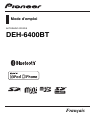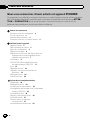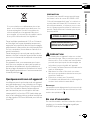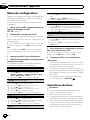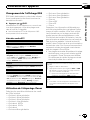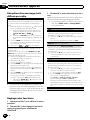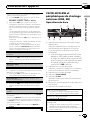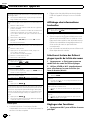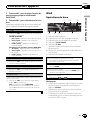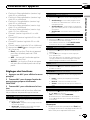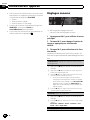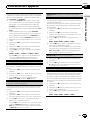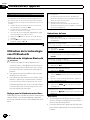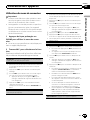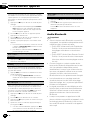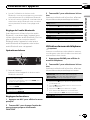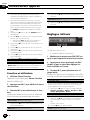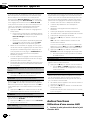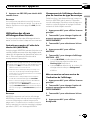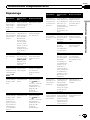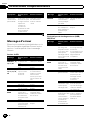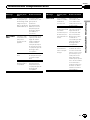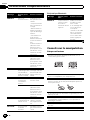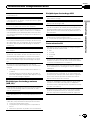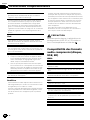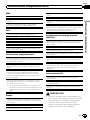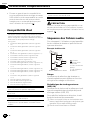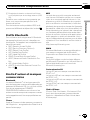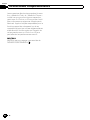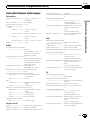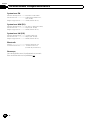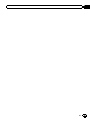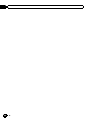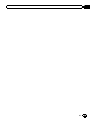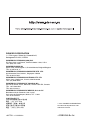Pioneer MIXTRAX Le manuel du propriétaire
- Catégorie
- Récepteurs multimédia de voiture
- Taper
- Le manuel du propriétaire
Ce manuel convient également à

Nous vous remercions d’avoir acheté cet appareil PIONEER.
Pour garantir une utilisation correcte, lisez bien ce mode d’emploi avant d’utiliser cet appa-
reil. Il est particulièrement important que vous lisiez et respectiez les indications ATTEN-
TION et PRÉCAUTION de ce mode d’emploi. Conservez-le dans un endr oit sûr et
facilement accessible pour toute consultation ultérieure.
Avant de commencer
Quelques mots sur cet appareil 3
En cas d’anomalie 3
Mode de démonstration 4
Quelques mots sur ce mode d’emploi 4
Utilisation de l’appareil
Appareil central 5
Télécommande en option 5
Menu de configuration 6
Opérations de base 6
Opérations communes des menus pour les
réglages des fonctions/réglages audio/
réglages initiaux/listes 7
Syntoniseur 8
CD/CD-R/CD-RW et périphériques de
stockage externes (USB, SD) 11
iPod 13
Réglages sonores 16
Utilisation de la technologie sans fil
Bluetooth 18
Réglages initiaux 22
Autres fonctions 24
Informations complémentaires
Dépannage 29
Messages d’erreur 30
Conseils sur la manipulation 32
Compatibilité des formats audio compressés
(disque, USB, SD) 34
Compatibilité iPod 36
Séquence des fichiers audio 36
Profils Bluetooth 37
Droits d’auteur et marques
commerciales 37
Caractéristiques techniques 39
Table des matières
Fr
2

Si vous souhaitez vous débarrasser de cet ap-
pareil, ne le mettez pas à la poubelle avec vos
ordures ménagères. Il existe un système de
collecte séparé pour les appareils électroni-
ques usagés, qui doivent être récupérés, traités
et recyclés conformément à la législation.
Dans les états membres de l’UE, en Suisse et
en Norvège, les foyers domestiques peuvent
rapporter leurs produits électroniques usagés
gratuitement à des points de collecte spécifiés
ou à un revendeur (sous réserve d’achat d’un
produit similaire).
Dans les pays qui ne sont pas mentionnés ci-
dessus, veuillez contacter les autorités locales
pour vous informer de la méthode correcte de
mise au rebut.
En agissant ainsi vous assurerez que le pro-
duit que vous mettez au rebut est soumis au
processus de traitement, de récupération et
de recyclage nécessaire et éviterez ainsi les ef-
fets négatifs potentiels sur l’environnement et
la santé publique.
Quelques mots sur cet appareil
Les fréquences du syntoniseur de cet appareil
sont attribuées pour une utilisation en Europe
de l’Ouest, Asie, Moyen Orient, Afrique et Océ-
anie. Son utilisation dans d’autres régions
peut se traduire par une réception de mau-
vaise qualité. La fonction RDS (radio data sys-
tem) n’est opérationnelle que dans les régions
où des signaux RDS sont diffusés pour les sta-
tions FM.
PRÉCAUTION
Ce produit est classifié comme produit laser
de classe 1 selon la norme IEC 60825-1:2007
“Sécurité des appareils à laser” et contient un
module laser de classe 1M. Pour assurer une
sécurité permanente, n’enlevez aucun couver-
cle et n’essayez pas d’accéder à l’intérieur du
produit. Faites effectuer l’entretien par du per-
sonnel qualifié.
APPAREIL À LASER DE CLASSE 1
ATTENTION—ÉMISSIONS DE RADIATIONS LASER
INVISIBLES DE CLASSE 1M SI OUVERT. NE PAS OBSERVER
DIRECTEMENT AVEC DES INSTRUMENTS OPTIQUES.
PRÉCAUTION
! Ne laissez pas cet appareil entrer en contact
avec des liquides. Cela pourrait provoquer une
électrocution. Tout contact avec des liquides
pourrait aussi provoquer des dommages, de
la fumée et une surchauffe de l’appareil.
! Le Pioneer CarStereo-Pass est utilisable seule-
ment en Allemagne.
! Maintenez le niveau d’écoute à une valeur
telle que vous puissiez entendre les sons pro-
venant de l’extérieur.
! Évitez tout contact avec l’humidité.
! Si la batterie est débranchée ou déchargée, le
contenu de la mémoire sera effacé.
Remarque
Les opérations de réglage des fonctions sont vali-
dées même si le menu est annulé avant la confir-
mation des opérations.
En cas d’anomalie
En cas d’anomalie, veuillez contacter votre re-
vendeur ou le centre d’entretien agréé par
PIONEER le plus proche.
Fr
3
Section
01
Avant de commencer
Avant de commencer

Mode de démonstration
Important
! La non-connexion du fil rouge (ACC) de cet
appareil à une borne couplée avec les opéra-
tions de mise en/hors service du contact d’al-
lumage peut conduire au déchargement de la
batterie.
! Rappelez-vous que si la démonstration des
fonctions continue à fonctionner quand le
moteur est coupé, cela peut décharger la bat-
terie.
La démonstration démarre automatiquement
si vous n’utilisez pas l’appareil dans les 30 se-
condes depuis la dernière opération effectuée
ou si le contact est réglé sur ACC ou ON alors
que l’appareil est hors service. Pour annuler le
mode de démonstration, appuyez de façon
prolongée sur
/DISP. Appuyez à nouveau de
façon prolongée sur
/DISP pour l’activer.
Vous pouvez également désactiver le mode de
démonstration dans les réglages initiaux. Sé-
lectionnez Demonstration (réglage de l’affi-
chage de démonstration) et mettez l’affichage
de démonstration hors service. Pour les dé-
tails, reportez-vous à la page 22, Réglages
initiaux.
Quelques mots sur ce mode
d’emploi
! Dans les instructions suivantes, les mémoi-
res USB, lecteurs audio portables USB et
cartes mémoire SD sont collectivement ap-
pelés “périphériques de stockage externes
(USB, SD)”. Si uniquement les mémoires
USB et les lecteurs portables USB sont
concernés, ils sont appelés “périphériques
de stockage USB”.
! Dans ce mode d’emploi, iPod et iPhone
sont désignés par le terme “iPod”.
Fr
4
Section
01
Avant de commencer

Appareil centr al
1 2
a
4
56
78d c b
3
9
e
Partie Partie
1 SRC/OFF 8
Jack d’entrée AUX
(jack stéréo
3,5 mm)
2
(liste) 9 /
3 LEVER a
MULTI-CONTROL
(M.C.)
4
Fente de charge-
ment des disques
b
/DISP
5 h (éjection) c BAND/
(iPod)
6
PHONE (téléphone/
raccroché)
d MIX
7
Touche de retrait de
la face avant
e
Logement de la
carte mémoire SD
Retirez la face
avant pour accéder
au logement de la
carte mémoire SD.
PRÉCAUTION
Utilisez un câble USB Pioneer lors de la conne-
xion du lecteur audio USB/de la mémoire USB,
étant donné que n’importe quel périphérique
connecté directement à l’appareil dépassera de
l’appareil et peut s’avérer dangereux.
N’utilisez pas de produits non autorisés.
Télécommande en option
La télécommande CD-SR110 est vendue sépa-
rément.
Les touches de la télécommande portant les
mêmes numéros que l’appareil fonctionnent
comme la touche correspondante de l’appa-
reil, quel que soit le nom de la touche.
1
f
g
h
i
j
c
Partie Utilisation
f PHONE
Appuyez sur cette touche pour af-
ficher le menu du téléphone. Ap-
puyez de façon prolongée pour
afficher le menu de connexion.
Appuyez sur cette touche pour re-
jeter un appel entrant ou annuler
l’émission d’un appel.
g
/CAN-
CEL
Quand vous utilisez un téléphone,
appuyez pour terminer un appel
ou rejeter un appel entrant.
h a/b/c/d
Appuyez sur ces touches pour
exécuter les commandes d’ac-
cord manuel, avance rapide, re-
tour rapide et recherche de plage.
Il est également utilisé pour
contrôler les fonctions.
i
/START
Appuyez pour commencer à par-
ler dans le téléphone lors de l’uti-
lisation d’un téléphone.
Appuyez sur cette touche pour
basculer entre les appelants en
attente.
j VOLUME
Appuyez sur ces touches pour
augmenter ou diminuer le niveau
sonore.
Fr
5
Section
02
Utilisation de l’appareil
Utilisation de l’appareil

Menu de configuration
Lorsque vous mettez le contact d’allumage sur
ON après l’installation, le menu de configura-
tion s’affiche sur l’écran.
Vous pouvez configurer les options de menu
ci-dessous.
1 Après avoir installé l’appareil, mettez le
contact d’allumage sur ON.
SET UP s’affiche.
2 Tournez M.C. pour passer à YES.
# Si vous n’effectuez aucune opération dans les
30 secondes environ, le menu de configuration ne
s’affichera pas.
# Si vous préférez ne pas effectuer la configura-
tion pour l’instant, tournez M.C. pour passer à
NO.
Si vous sélectionnez NO, vous ne pouvez pas ef-
fectuer de réglage dans le menu de configura-
tion.
3 Appuyez sur M.C. pour sélectionner.
4 Effectuez les procédures suivantes pour
configurer le menu.
Pour passer à la prochaine option de menu,
vous devez confirmer votre sélection.
Language select (multilingue)
1 Tournez M.C. pour choisir la langue désirée.
Anglais—Français—Italien—Espagnol—Alle-
mand—Néerlandais—Russe
2 Appuyez sur M.C. pour confirmer la sélection.
Calendar (réglage de la date)
1 Tournez M.C. pour changer l’année.
2 Appuyez sur M.C. pour sélectionner le jour.
3 Tournez M.C. pour changer le jour.
4 Appuyez sur M.C. pour sélectionner le mois.
5 Tournez M.C. pour changer le mois.
6 Appuyez sur M.C. pour confirmer la sélection.
Clock (réglage de l’horloge)
1 Tournez M.C. pour régler l’heure.
2 Appuyez sur M.C. pour sélectionner les minutes.
3 Tournez M.C. pour régler les minutes.
4 Appuyez sur M.C. pour confirmer la sélection.
FM step (incrément d’accord FM)
1 Tournez M.C. pour choisir l’incrément d’accord
FM.
50kHz (50 kHz)—100kHz (100 kHz)
2 Appuyez sur M.C. pour confirmer la sélection.
Contrast (réglage du contraste de l’afficheur)
1 Tournez M.C. pour régler le niveau de contraste.
0 à 15 sont les valeurs affichées tandis que le ni-
veau augmente ou diminue.
2 Appuyez sur M.C. pour confirmer la sélection.
Demonstration (réglage de l’affichage de démons-
tration)
1 Tournez M.C. pour désactiver l’affichage de dé-
monstration.
2 Appuyez sur M.C. pour confirmer la sélection.
Quit s’affiche.
5 Pour terminer la configuration, tournez
M.C. pour sélectionner YES.
# Si vous souhaitez modifier à nouveau le ré-
glage, tournez M.C. pour passer à NO.
6 Appuyez sur M.C. pour sélectionner.
Remarques
! Le mode démonstration est une fonction pour
la présentation sur les points de vente, ne l’uti-
lisez pas lorsque vous conduisez.
! Vous pouvez configurer les options de menu
dans les réglages initiaux. Pour des détails sur
les réglages, reportez-vous à la page 22, Régla-
ges initiaux.
! Vous pouvez annuler le menu de configura-
tion en appuyant sur SRC/OFF.
Opérations de base
Important
! Lorsque vous enlevez ou remontez la face
avant, manipulez-la doucement.
! Évitez de heurter la face avant.
! Conservez la face avant à l’abri des tempéra-
tures élevées et de la lumière directe du soleil.
! Pour éviter d’endommager le périphérique ou
l’intérieur du véhicule, retirez tous les câbles
et périphériques connectés à la face avant,
avant d’enlever cette dernière.
Fr
6
Section
02
Utilisation de l’appareil

Retrait de la face avant pour protéger l’appareil
contre le vol
1 Appuyez sur la touche de retrait pour libérer la
face avant.
2 Poussez la face avant vers le haut (M), puis tirez-la
vers vous (N).
3 Conservez toujours la face avant dans un boîtier
de protection lorsqu’elle est détachée.
Remontage de la face avant
1 Faites glisser la face avant vers la gauche.
Assurez-vous d’insérer les encoches sur le côté
gauche de l’appareil central dans les fentes du
panneau de commande.
2 Appuyez sur le côté droit de la face avant jusqu’à
ce qu’elle soit bien en place.
Si vous ne pouvez pas monter la face avant sur
l’appareil central, vérifiez que la face avant est
correctement placée sur l’appareil central. Forcer
la face avant en position risque de l’endommager
ou d’endommager l’appareil central.
Mise en service de l’appareil
1 Appuyez sur SRC/OFF pour mettre en service l’ap-
pareil.
Mise hors service de l’appareil
1 Maintenez la pression sur SRC/OFF jusqu’àce
que l’appareil soit mis hors tension.
Choix d’une source
1 Appuyez sur SRC/OFF pour parcourir les options
disponibles :
TUNER (syntoniseur)—CD (lecteur de CD)—USB
(USB)/iPod (iPod)—SD (carte mémoire SD)—
AUX (AUX)—BT Audio (audio BT)
Réglage du volume
1 Tournez M.C. pour régler le volume.
PRÉCAUTION
Pour des raisons de sécurité, garez votre véhicule
pour retirer la face avant.
Remarques
! Si le fil bleu/blanc de l’appareil est relié à la
prise de commande du relais de l’antenne
motorisée du véhicule, celle-ci se déploie
lorsque la source est mise en service. Pour ré-
tracter l’antenne, mettez la source hors ser-
vice.
! Si la fonction Plug-and-Play est en service et
qu’un iPhone ou un iPod est connecté,
commuter la source peut prendre un certain
temps. Reportez-vous à la page 23,
USB plug&play (Plug-and-Play).
Opérations communes des
menus pour les réglages des
fonctions/réglages audio/
réglages initiaux/listes
Retour à l’affichage précédent
Retour à la liste/catégorie précédente (dossier/caté-
gorie de niveau immédiatement supérieur).
1 Appuyez sur
/DISP.
Mise en service ou hors service de l’affichage de dé-
monstration
1 Appuyez sur
/DISP de façon prolongée.
Retour à l’affichage ordinaire
Annulation du menu des réglages initiaux
1 Appuyez sur BAND/
.
Retour à l’affichage ordinaire à partir de la liste/caté-
gorie
1 Appuyez sur BAND/
.
Sélection d’une fonction ou d’une liste
1 Tournez M.C. ou LEVER.
! Dans ce mode d’emploi, l’expression “Tournez M.
C.” est utilisée pour décrire l’opération à effectuer
pour sélectionner une fonction ou une liste.
Fr
7
Section
02
Utilisation de l’appareil
Utilisation de l’appareil

Syntoniseur
Opérations de base
a8 9
3 4 61 2 7
5
RDS
b
3 41 2 7
5
Non RDS ou MW/LW (PO/GO)
1 Indicateur TAG
2 Indicateur de transfert d’étiquettes
3 Indicateur de gamme
4 Indicateur 5 (stéréo)
5 Indicateur LOC
Apparaît lorsque l’accord automatique sur
une station locale est en service.
6 Indicateur de numéro de présélection
7 Indicateur de niveau du signal
8 Indicateur TEXT
Indique quand un message écrit diffusé par
radio est reçu.
9 Indicateur d’étiquette PTY
a Nom du service de programme
b Indicateur de fréquence
Sélection d’une gamme
1 Appuyez sur BAND/
jusqu’à ce que la gamme
désirée (FM-1, FM-2, FM-3 en FM ou MW/LW
(PO/GO)) s’affiche.
Accord manuel (pas à pas)
1 Tournez LEVER.
Recherche
1 Tournez et maintenez LEVER.
! Lorsque vous tournez en maintenant l’appui
sur LEVER, vous pouvez sauter des stations.
L’ accord automatique démarre dès que vous
relâchez LEVER.
Utilisation de la recherche PI
Si le syntoniseur ne parvient pas à trouver une
station adéquate, ou si l’état de la réception se
détériore, l’appareil recherche automatique-
ment une autre station avec le même pro-
gramme. Pendant la recherche, PI seek
s’affiche et le son est coupé.
Recherche automatique PI
d’une station dont la fréquence
est en mémoire
Si les fréquences mises en mémoire ne sont
pas utilisables, le syntoniseur peut être réglé
pour procéder à une recherche PI pendant le
rappel d’une station dont la fréquence est en
mémoire.
! Par défaut, la recherche automatique PI
n’est pas en service. Reportez-vous à la
page 23, Auto PI (recherche automatique
PI).
Enregistrement et rappel des
stations pour chaque gamme
1 Appuyez sur (liste).
L’écran de présélection s’affiche.
2 Utilisez M.C. pour enregistrer la fré-
quence sélectionnée.
Tournez pour changer le numéro de présélec-
tion. Appuyez de façon prolongée pour enre-
gistrer.
3 Utilisez M.C. pour choisir la station dési-
rée.
Tournez pour changer de station. Appuyez
pour sélectionner.
# Toutes les stations stockées pour des bandes
FM peuvent être rappelées à partir de chaque
bande FM.
# Vous pouvez accorder manuellement le canal
ves le haut ou le bas en appuyant sur
ou
.
# Appuyez sur BAND/
ou (liste) pour reve-
nir à l’affichage ordinaire.
Fr
8
Section
02
Utilisation de l’appareil

Changement de l’affichage RDS
RDS (radio data system) contient des informa-
tions numériques qui facilitent la recherche
des stations de radio.
% Appuyez sur
/DISP.
Informations PTY et fréquence ou nom du ser-
vice de programme—titre de la plage musi-
cale et nom de l’interprète
# Les informations PTY et la fréquence s’affi-
chent pendant huit secondes.
Liste des codes PTY
News&Inf
News (Bulletin d’informations), Affairs (Actualités),
Info (Informations), Sport (Sports), Weather
(Météo), Finance (Finance)
Popular
Pop Mus (Musique populaire), Rock Mus (Rock),
Easy Mus (Musique légère), Oth Mus (Autre mu-
sique), Jazz (Jazz), Country (Country), Nat Mus (Mu-
sique nationale), Oldies (Musique du bon vieux
temps), Folk mus (Folk)
Classics
L. Class (Musique classique légère), Classic (Musique
classique)
Others
Educate (Éducation), Drama (Drame), Culture
(Culture), Science (Science), Varied (Programmes va-
riés), Children (Émissions destinées aux enfants), So-
cial (Sujets de société), Religio n (Religion), Phone In
(Programmes à ligne ouverte), Touring (Voyages),
Leisure (Loisirs), Document (Documentaires )
Utilisation de l’étiquetage iTunes
Cette fonction peut êtr e utilisée avec les modè-
les d’iPod suivants.
— iPod touch 4ème génération
— iPod touch 3ème génération
— iPod touch 2ème génération
— iPod touch 1ère génération
— iPod classic 160 Go
— iPod classic 120 Go
— iPod classic
— iPod nano 6ème génération
— iPod nano 5ème génération
— iPod nano 4ème génération
— iPod nano 3ème génération
— iPhone 4
— iPhone 3GS
— iPhone 3G
— iPhone
Cependant, les informations d’étiquette peu-
vent être enregistrées dans cet appareil même
lorsque d’autres modèles d’ iPod sont utilisés.
Les informations sur la plage musicale (éti-
quette) peuvent être enregistrées sur votre
iPod à partir de la station d’émission. Les pla-
ges musicales se présenteront sous forme de
liste de lecture appelée “Liste de lecture éti-
quetée” dans iTunes lors de la synchronisation
suivante de votre iPod. Vous pouvez ensuite di-
rectement acheter des plages musicales au-
près du magasin iTunes Store.
! Les plages musicales étiquetées et la plage
musicale que vous pouvez acheter auprès
du magasin iTunes Store peuvent différer.
N’oubliez pas de valider la plage musicale
avant de procéder à son achat.
Enregistrement des information s d ’étiquette sur cet
appareil
1 Réglez la station de diffusion.
2 Appuyez de manière prolongée sur M.C. si TAG
est affiché à l’écran lorsqu’une plage musicale
qui vous intéresse est diffusée.
! Quand vous enregistrez les données d’éti-
quette sur cet appareil, TAG clignote.
Enregistrement des information s étiquetées sur votre
iPod
1 Connectez l’iPod à cet appareil et transférez les
informations d’étiquette de cet appareil vers
l’iPod.
Fr
9
Section
02
Utilisation de l’appareil
Utilisation de l’appareil

Réception d’un message écrit
diffusé par radio
Affichage d’un message écrit diffusé par radio
Vous pouvez afficher le message écrit tout juste reçu
ou les trois derniers messages écrits diffusés par
radio.
1 Appuyez de façon prolongée sur
(liste) pour af-
ficher le message écrit diffusé par radio.
! Vous pouvez désactiver l’affichage du mes-
sage écrit diffusé par radio en appuyant sur
/DISP, SRC/OFF ou BAND/ .
! L’ indication NO TEXT s’affiche en l’absence
de réception d’un message écrit diffusé par la
radio.
2 Tournez LEVER vers la gauche ou vers la droite
pour afficher l’un des trois derniers messages
écrits diffusés par radio.
3 Appuyez sur
ou pour faire défiler.
Mise en mémoire et rappel d’un message écrit dif-
fusé par radio
Vous pouvez utiliser les touches RT Memo 1 à RT
Memo 6 pour mettre en mémoire jusqu’à six messa-
ges écrits diffusés par radio.
1 Affichez le message écrit diffusé par radio que
vous désirez mettre en mémoire.
2 Appuyez sur
(liste).
L’ écran de présélection s’affiche.
3 Utilisez LEVER pour sauvegarder le message écrit
diffusé par radio sélectionné.
Tournez pour changer le numéro de présélection.
Appuyez de façon prolongée sur M.C. pour enre-
gistrer.
4 Utilisez LEVER pour sélectionner le message écrit
diffusé par radio désiré.
Tournez pour changer le message écrit diffusé
par radio. Appuyez sur M.C. pour sélectionner.
! Appuyez sur BAND/
ou (liste) pour reve-
nir à l’affichage ordinaire.
! Le syntoniseur sauvegarde automatique-
ment les trois derniers messages écrits dif-
fusés par radio reçus, le plus ancien de ces
messages étant effacé dès qu’un nouveau
message est reçu.
Réglages des fonctions
1 Appuyez sur M.C. pour afficher le menu
principal.
2 Tournez M.C. pour changer l’option de
menu et appuyez pour sélectionner
FUNCTION.
3 Tournez M.C. pour sélectionner la fonc-
tion.
Après avoir sélectionné la fonction, effectuez
les procédures de paramétrage suivantes.
! Si la gamme MW/LW (PO/GO) est sélection-
née, seuls BSM, Local et Tuning Mode
sont disponibles.
BSM (mémoire des meilleures stations)
La fonction BSM (mémoire des meilleures stations)
mémorise automatiquement les six stations les plus
fortes dans l’ordre de la force du signal.
1 Appuyez sur M.C. pour mettre la fonction BSM en
service.
Pour annuler, appuyez de nouveau sur M.C.
Regional (stations régionales)
Lorsque la fonction Alternative FREQ est utilisée, la
fonction de recherche des stations régionales limite
la sélection aux stations qui diffusent des program-
mes régionaux.
1 Appuyez sur M.C. pour mettre la fonction de re-
cherche des stations régionales en service ou
hors service.
Local (accord automatique sur une station locale)
L’ accord automatique sur une station locale ne s’inté-
resse qu’aux stations de radio dont le signal reçu est
suffisamment puissant pour garantir une réception
de bonne qualité.
1 Appuyez sur M.C. pour mettre l’accord automa-
tique sur une station locale en service.
! Pour annuler, appuyez de nouveau sur M.C.
2 Tournez LEVER vers la gauche ou vers la droite
pour choisir le réglage désiré.
FM : Level 1—Level 2—Level 3—Level 4
MW/LW (PO/GO) : Level 1—Level 2
La valeur la plus élevée permet la réception des
seules stations très puissantes ; les autres valeurs
autorisent la réception de stations moins puissan-
tes.
PTY search (sélection du type de programme)
Fr
10
Section
02
Utilisation de l’appareil

Vous pouvez rechercher une station à l’aide de son
code PTY (type de programme).
1 Tournez LEVER vers la gauche ou vers la droite
pour choisir le réglage désiré.
News&Inf—Popular—Classics—Others
2 Appuyez sur M.C. pour lancer la recherche.
Cet appareil recherche une station qui diffuse ce
type de programme. Quand une station est trou-
vée, son nom de service de programme est affi-
ché.
La liste des types d’émissions (code d’identifica-
tion du type de programme) est présentée dans la
section suivante. Reportez-vous à la page 9, Liste
des codes PTY.
Appuyez à nouveau sur M.C. pour abandonner la
recherche.
Le type de l’émission captée peu t différer de celui
indiqué par le code PTY transmis.
Si aucune station ne diffuse d’émission du type
choisi, l’indication Not found s’affiche pendant
environ deux secondes puis le syntoniseur s’ac-
corde sur la fréquence d’origine.
Traffic Announce (attente de bulletins d’information s
routières)
1 Appuyez sur M.C. pour mettre en service ou hors
service l’attente d’un bulletin d’informations rou-
tières.
Alternative FREQ (recherche des autres fréquences
possibles)
Quand le syntoniseur n’obtient pas une bonne récep-
tion, l’appareil recherche automatiquement une autre
station sur le même réseau.
1 Appuyez sur M.C. pour activer et désactiver la re-
cherche des autres fréquenc es possibles.
News interrupt (interruption pour réception d’un
bulletin d’informations)
1 Appuyez sur M.C. pour mettre la fonction NEWS
(bulletin d’informations) en service ou hors ser-
vice.
Tuning Mode (réglage de l’accord avec le bouton
LEVER)
Vous pouvez assigner une fonction au bouton LEVER
de l’appareil.
Sélectionnez Manual (accord manuel) pour effectuer
un accord de fréquence manuellement ou sélection-
nez Preset (canaux présélectionnés) pour changer de
canal présélectionné.
1 Appuyez sur M.C. pour sélectionner Manual ou
Preset.
CD/CD-R/CD-RW et
périphériques de stockage
externes (USB, SD)
Opérations de base
75 64
32
1
1 Indicateur de fréquence d’échantillonnage/
débit binaire
Indique le débit binaire ou la fréquence d’é-
chantillonnage de la plage (du fichier) en
cours de lecture lors de la lecture d’audio
compressé.
! Lors de la lecture de fichiers AAC enre-
gistrés en VBR (débit binaire variable),
la valeur du débit binaire moyen est affi-
chée. Toutefois, il est possible que selon
le logiciel utilisé pour décoder les fi-
chiers AAC, VBR s’affiche.
2 Indicateur du numéro de dossier
Indique le numéro du dossier en cours de lec-
ture lors de la lecture d’audio compressé.
3 Indicateur du numéro de plage
4 Indicateur PLAY/PAUSE
5 Indicateur S.Rtrv
Apparaît lorsque la fonction Sound Retriever
est en service.
6 Temps écoulé de la plage musicale (barre d’a-
vancement)
7 Indicateur du temps de lecture
Lecture d’un CD/CD-R/CD-RW
1 Introduisez un disque, l’étiquette vers le haut,
dans le logement de chargement des disques.
Éjection d’un CD/CD-R/CD-RW
1 Appuyez sur h (éjection).
Lecture de plages musicales sur un périphérique de
stockage USB
1 Utilisez un câble USB Pioneer pour connecter le
périphérique de stockage USB à l ’appareil.
! Branchez le périphérique de stockage USB en uti-
lisant le câble USB.
Fr
11
Section
02
Utilisation de l’appareil
Utilisation de l’appareil

Arrêt de la lecture de fichiers sur un périphérique de
stockage USB
! Vous pouvez débrancher le périphérique de stoc-
kage USB à tout moment.
Lecture de plages musicales sur une carte mémoire
SD
1 Retirez la face avant.
2 Insérez une carte mémoire SD dans le logement
prévu à cet effet.
Insérez-la en orientant la surface de contact vers
le bas et en appuyant sur la carte jusqu’àce
qu’un déclic soit émis et que la carte soit verrouil-
lée en place.
3 Remontez la face avant.
4 Appuyez sur SRC/OFF pour choisir SD comme
source.
La lecture commence.
Arrêt de la lecture de fichiers sur une carte mémoire
SD
1 Retirez la face avant.
2 Appuyez sur la carte mémoire SD jusqu’àce
qu’un déclic soit émis.
La carte mémoire SD est éjectée.
3 Retirez la carte mémoire SD.
4 Remontez la face avant.
Sélection d’un dossier
1 Appuyez sur
ou .
Sélection d’une plage
1 Tournez LEVER.
Avance ou retour rapide
1 Tournez en maintenant l’appui sur LEVER vers la
droite ou vers la gauche.
Retour au dossier racine
1 Appuyez sur BAND/
de façon prolongée.
Commutation entre les modes audio compressé et
CD-DA
1 Appuyez sur BAND/
.
Changement de périphérique de mémoire de lecture
Vous pouvez basculer entre les périphériques de mé-
moire sur les périphériques de stockage USB ayant
plus d’un périphérique de mémoire compatible avec
la norme Mass Storage Class pour effectuer la lec-
ture.
1 Appuyez sur BAND/
.
! Vous pouvez basculer entre 32 différents périphé-
riques de mémoire maximum.
Remarques
! Lors de la lecture d’un disque d’audio
compressé, aucun son n’est émis pendant l’a-
vance ou le retour rapide.
! Débranchez les périphériques de stockage
USB de l’appareil lorsque vous ne l’utilisez
pas.
Affichage des informations
textuelles
Sélection des informations textuelles désirées
1 Appuyez sur
/DISP.
Remarques
! Selon la version de iTunes utilisée pour enre-
gistrer les fichiers MP3 sur un disque ou les
types de fichiers média, des informations tex-
tuelles incompatibles enregistrées dans le fi-
chier audio peuvent ne pas s’afficher
correctement.
! Les informations textuelles pouvant être modi-
fiées dépendent du média.
Sélection et lecture des fichiers/
plages à partir de la liste des noms
1 Appuyez sur (liste) pour passer en
mode liste des noms de fichiers/plages.
2 Utilisez LEVER et M.C. simultanément
pour sélectionner le nom de fichier (ou
nom de dossier) désiré.
Modification du nom de fichier ou de dossier
1 Tournez LEVER.
Lecture
1 Lorsqu’un fichier ou une plage est sélectionné(e),
appuyez sur M.C.
Affichage d’une liste des fichiers (ou des dossiers)
dans le dossier sélectionné
1 Quand un dossier est sélectionné, appuyez sur
M.C.
Lecture d’une plage musicale dans le dossier sélec-
tionné
1 Quand un dossier est sélectionné, appuyez sur
M.C. de façon prolongée.
Réglages des fonctions
1 Appuyez sur M.C. pour afficher le menu
principal.
Fr
12
Section
02
Utilisation de l’appareil

2 Tournez M.C. pour changer l’option de
menu et appuyez pour sélectionner
FUNCTION.
3 Tournez M.C. pour sélectionner la fonc-
tion.
Après avoir sélectionné la fonction, effectuez
les procédures de paramétrage suivantes.
Play mode (répétition de la lecture)
1 Appuyez sur M.C. pour sélectionner une étendue
de répétition de lecture.
CD/CD-R/CD-RW
! Disc repeat – Répétition de toutes les plages
! Track repeat – Répétition de la plage en
cours de lecture
! Folder repeat – Répétition du dossier en
cours de lecture
Périphérique de stockage externe (USB, SD)
! All repeat – Répétition de tous les fichiers
! Track repeat – Répétition du fichier en cours
de lecture
! Folder repeat – Répétition du dossier en
cours de lecture
Random mode (lecture aléatoire)
1 Appuyez sur M.C. pour mettre en service ou hors
service la lecture aléatoire.
Pause (pause)
1 Appuyez sur M.C. pour mettre en pause ou re-
prendre la lecture.
Sound Retriever (sound retriever)
Améliore automatiquement l’audio compressé et res-
taure un son riche.
1 Appuyez sur M.C. pour choisir le mode désiré.
1—2—OFF (hors service)
OFF (hors service)—1—2 (MIXTRAX)
1 est efficace pour les faibles taux de compres-
sion et 2 est efficace pour les taux de compres-
sion élevés.
iPod
Opérations de base
75 64
3
2
1
1 Indicateur de répétition
2 Indicateur du numéro de plage musicale
3 Indicateur de lecture aléatoire (shuffle)
4 Indicateur PLAY/PAUSE
5 Indicateur S.Rtrv
Apparaît lorsque la fonction Sound Retriever
est en service.
6 Temps écoulé de la plage musicale (barre d’a-
vancement)
7 Indicateur du temps de lecture
Lecture de plages musicales sur un iPod
1 Connecter un iPod au câble USB à l’aide d’un
connecteur Dock iPod.
Sélection d’une plage (chapitre)
1 Tournez LEVER.
Avance ou retour rapide
1 Tournez en maintenant l’appui sur LEVER vers la
droite ou vers la gauche.
Sélection d’un album
1 Appuyez sur
ou .
Remarques
! L’iPod ne peut pas être mis en service ou hors
service lorsque le mode de commande est
réglé sur AUDIO.
! Débranchez les écouteurs de l’iPod avant de
le connecter à cet appareil.
! L’iPod sera mis hors service environ deux mi-
nutes après que le contact d’allumage est mis
en position OFF (coupé).
Fr
13
Section
02
Utilisation de l’appareil
Utilisation de l’appareil

Affichage des informations
textuelles
Sélection des informations textuelles désirées
1 Appuyez sur
/DISP.
Recherche d’une plage musicale
1 Appuyez sur (liste) pour passer au
menu principal de la recherche par liste.
2 Utilisez M.C. pour sélectionner une ca-
tégorie/plage musicale.
Modification du nom d’une plage musicale/catégorie
1 Tournez M.C.
Playlists (listes de lecture)—Artists (interprètes)
—Albums (albums)—Songs (plages musicales)
—Podcasts (podcasts)—Genres (genres)—
Composers (compositeurs)—Audiobooks (livres
audio)
Lecture
1 Quand une plage musicale est sélectionnée, ap-
puyez sur M.C.
Affichage d’une liste des plages musicales dans la
catégorie sélectionnée
1 Quand une catégorie est sélectionnée, appuyez
sur M.C.
Lecture d’une plage musicale dans la catégorie sélec-
tionnée
1 Quand une catégorie est sélectionnée, appuyez
sur M.C. de façon prolongée.
Recherche par ordre alphabétique dans la liste
1 Lorsque la liste de la catégorie sélectionnée s’affi-
che, appuyez sur
pour activer le mode de re-
cherche par ordre alphabétique.
2 Tournez M.C. pour sélectionner une lettre.
3 Appuyez sur M.C. pour afficher la liste alphabé-
tique.
Remarques
! Vous pouvez lire les listes de lecture crées à
l’aide de l’application PC (MusicSphere). L’ap-
plication sera disponible sur notre site web.
! Les listes de lecture créées à l’aide de l’appli-
cation PC (MusicSphere) sont affichées sous
forme abrégée.
Lecture de plages musicales
liées à la plage musicale en
cours de lecture
Vous pouvez lire des plages musicales dans
les listes suivantes.
• Liste d ’albums de l’interprète en cours de
lecture
• Liste de plages musicales de l’album en
cours de lecture
• Liste d ’albums du genre en cours de lecture
1 Appuyez de façon prolongée sur M.C.
pour activer le mode de lecture en liaison.
2 Tournez M.C. pour changer le mode, ap-
puyez pour sélectionner.
! Artist – Lit un album de l’interprète en
cours de lecture.
! Album – Lit une plage musicale de l’album
en cours de lecture.
! Genre – Lit un album du genre en cours de
lecture.
La plage musicale/l’album sélectionné sera lu
après la lecture de la plage musicale en cours.
Remarques
! La plage musicale/l’album sélectionné peut
être annulé si vous utilisez d’autres fonctions
que la fonction de recherche de liaison (retour
rapide et avance rapide, par exemple).
! En fonction de la plage musicale sélectionnée
pour la lecture, la fin de la plage en cours de
lecture et le début de la plage musicale/de l’al-
bum sélectionné peuvent être tronqués.
Utilisation de la fonction iPod de
cet appareil à partir de votre iPod
Vous pouvez écouter l’audio des applications
de votre iPod depuis les haut-parleurs de votre
véhicule lorsque APP est sélectionné.
Cette fonction n’est pas compatible avec les
modèles d’iPod suivants.
— iPod avec vidéo
— iPod nano 1ère génération
Le mode APP est compatible avec les modèles
d’iPod suivants.
! iPod touch 4ème génération (version logi-
cielle 4.1 ou ultérieure)
Fr
14
Section
02
Utilisation de l’appareil

! iPod touch 3ème génération (version logi-
cielle 3.0 ou ultérieure)
! iPod touch 2ème génération (version logi-
cielle 3.0 ou ultérieure)
! iPod touch 1ère génération (version logi-
cielle 3.0 ou ultérieure)
! iPod nano 6ème génération (version logi-
cielle 1.0 ou ultérieure)
! iPod nano 5ème génération (version logi-
cielle 1.0.2 ou ultérieure)
! iPhone 4 (version logicielle 4.1 ou ulté-
rieure)
! iPhone 3GS (version logicielle 3.0 ou ulté-
rieure)
! iPhone 3G (version logicielle 3.0 ou ulté-
rieure)
! iPhone (version logicielle 3.0 ou ultérieure)
1 Appuyez sur BAND/ pour changer le mode
de commande.
! iPod – La fonction iPod de cet appareil
peut être utilisée à partir de l’iPod
connecté.
! APP – Lecture de l’audio des applica-
tions de votre iPod.
! AUDIO – La fonction iPod de cet appa-
reil peut être utilisée à partir de cet ap-
pareil.
Réglages des fonctions
1 Appuyez sur M.C. pour afficher le menu
principal.
2 Tournez M.C. pour changer l’option de
menu et appuyez pour sélectionner
FUNCTION.
3 Tournez M.C. pour sélectionner la fonc-
tion.
Après avoir sélectionné la fonction, effectuez
les procédures de paramétrage suivantes.
Play mode (répétition de la lecture)
1 Appuyez sur M.C. pour sélectionner une étendue
de répétition de lecture.
! Repeat One – Répétition de la plage musicale
en cours de lecture
! Repeat All – Répétition de toutes les plages
musicales de la liste sélectionnée
Shuffle mode (lecture aléatoire)
1 Appuyez sur M.C. pour choisir votre réglage favo-
ri.
! Shuffle Songs – Lecture des plages musica-
les dans un ordre aléatoire à l’intérieur de la
liste sélectionnée.
! Shuffle Albums – Lecture dans l’ordre de pla-
ges musicales à partir d’un album sélectionné
au hasard.
! Shuffle OFF – Annulation de la lecture aléa-
toire.
Shuffle all (lecture aléatoire de toutes les plages)
1 Appuyez sur M.C. pour mettre en service la lec-
ture aléatoire de toutes les plages.
Pour mettre hors service, mettez Shuffle mode
hors service dans le menu FUNCTION.
Link play (lecture en liaison)
1 Appuyez sur M.C. pour afficher le mode de para-
métrage.
2 Tournez M.C. pour changer le mode, appuyez
pour sélectionner.
Pour des détails sur les réglages, reportez-vous à
la page précédente, Lecture de plages musicales
liées à la plage musicale en cours de lecture.
Pause (pause)
1 Appuyez sur M.C. pour mettre en pause ou re-
prendre la lecture.
Audiobooks (vitesse du livre audio)
1 Appuyez sur M.C. pour choisir votre réglage favo-
ri.
! Faster – Lecture plus rapide que la vitesse
normale
! Normal – Lecture à la vitesse normale
! Slower – Lecture plus lente que la vitesse nor-
male
Sound Retriever (sound retriever)
1 Appuyez sur M.C. pour choisir le mode désiré.
1—2—OFF (hors service)
OFF (hors service)—1—2 (MIXTRAX)
1 est efficace pour les faibles taux de compres-
sion et 2 est efficace pour les taux de compres-
sion élevés.
Remarques
! Régler le mode de commande sur iPod met
en pause la lecture d’une plage musicale. Uti-
lisez l’iPod pour reprendre la lecture.
Fr
15
Section
02
Utilisation de l’appareil
Utilisation de l’appareil

! Les fonctions suivantes sont toujours accessi-
bles à partir de l’appareil même si le mode de
commande est réglé sur iPod/APP.
— Pause
— Avance/retour rapide
— Avance/retour d’une plage
! Lorsque le mode de commande est réglé sur
iPod/APP, uniquement Pause ou
Sound Retriever est disponible.
! La fonction de recherche ne peut pas être uti-
lisée à partir de cet appareil.
Réglages sonores
1
1 Affichage des réglages sonores
Indique l’état des réglages sonores.
1 Appuyez sur M.C. pour afficher le menu
principal.
2 Tournez M.C. pour changer l’option de
menu et appuyez pour sélectionner
AUDIO.
3 Tournez M.C. pour sélectionner la fonc-
tion audio.
Après avoir sélectionné la fonction audio, ef-
fectuez les procédures de paramétrage suivan-
tes.
Fader/Balance (réglage de l’équilibre avant-arrière/
droite-gauche)
1 Appuyez sur M.C. pour afficher le mode de para-
métrage.
2 Appuyez sur M.C. pour basculer entre l’équilibre
avant-arrière/droite-gauche.
3 Tournez M.C. pour régler l’équilibre sonore entre
les haut-parleurs avant et arrière.
! Vous ne pouvez pas régler la balance des
haut-parleurs avant/arrière lorsque le réglage
de la sortie arrière est défini sur Rear SP :S/W.
Reportez-vous à la page 23, S/W control (ré-
glage de la sortie arrière et du haut-parleur d’ ex-
trêmes graves).
4 Tournez M.C. pour régler l’équilibre sonore entre
les haut-parleurs gauche/droite.
Preset EQ (rappel de l’égaliseur)
1 Appuyez sur M.C. pour afficher le mode de para-
métrage.
2 Tournez M.C. pour sélectionner une courbe d’éga-
lisation.
Powerful—Natural—Vocal—Custom1—Cus-
tom2—Flat—Super bass
G.EQ (réglage de l’égaliseur)
Fr
16
Section
02
Utilisation de l’appareil

Vous pouvez ajuster comme vous le désirez la courbe
d’égalisation actuellement sélectionnée. Les réglages
de la courbe d’égalisation ajustée sont mémorisés
dans Custom1 ou Custom2.
! Une courbe Custom1 distincte peut être créée
pour chaque source. Si vous effectuez des régla-
ges quand une courbe d’égalisation autre que
Custom2 est sélectionnée, les paramètres de la
courbe d’égalisation seront enregistrés dans Cus-
tom1.
! Il est possible de créer une courbe Custom2
commune à toutes les sources. Si vous effectuez
des ajustements quand la courbe Custom2 est
sélectionnée, la courbe Custom2 est mise à jour.
1 Rappelez la courbe d’égalisation que vous voulez
régler.
2 Appuyez sur M.C. pour afficher le mode de para-
métrage.
3 Appuyez sur M.C. pour basculer entre bande de
l’égaliseur et niveau de la bande.
4 Tournez M.C. pour choisir la bande de l’égaliseur
à régler.
100Hz—315Hz—1.25kHz—3.15kHz—8kHz
Tournez M.C. pour régler la courbe d’égalisation.
Les valeurs +6 à –6 s’affichent tandis que la
courbe d’égalisation augmente ou diminue.
Loudness (correction physiologiqu e)
La correction physiologique a pour objet d’accentuer
les hautes et les basses fréquences à bas niveaux d’é-
coute.
1 Appuyez sur M.C. pour afficher le mode de para-
métrage.
2 Appuyez sur M.C. pour mettre en service, ou hors
service, la correction physiologique.
3 Tournez M.C. pour choisir le réglage désiré.
Low (bas)—Mid (moyen)—High (élevé)
Subwoofer1 (réglage en service/hors service du
haut-parleur d’extrêmes graves)
Cet appareil est équipé d’une sortie haut-parleur d’ex-
trêmes graves qui peut être mise en service ou hors
service.
1 Appuyez sur M.C. pour afficher le mode de para-
métrage.
2 Appuyez sur M.C. pour mettre la sortie haut-par-
leur d’extrêmes graves en service ou hors service.
3 Tournez M.C. pour choisir la phase de la sortie
haut-parleur d’extrêmes graves.
Tournez M.C. vers la gauche pour choisir la phase
inverse et Reverse apparaît sur l’écran. Tournez
M.C. vers la droite pour choisir la phase normale
et Normal apparaît sur l’écran.
Subwoofer2 (réglage du haut-parleur d’extrêmes
graves)
La fréquence de coupure et le niveau de sortie peu-
vent être réglés lorsque la sortie haut-parleur d’extrê-
mes graves est activée.
Seules les fréquences inférieur es à celles de la plage
sélectionnée sont produites par le haut-parleur d’ex-
trêmes graves.
1 Appuyez sur M.C. pour afficher le mode de para-
métrage.
2 Appuyez sur M.C. pour basculer entre la fré-
quence de coupure et le niveau de sortie du haut-
parleur d’extrêmes graves.
3 Tournez M.C. pour choisir la fréquence de cou-
pure.
50Hz—63Hz—80Hz—100Hz—125Hz
4 Tournez M.C. pour régler l’amplitude de sortie du
haut-parleur d’extrêmes graves.
Le niveau du haut-parleur d ’extrêmes graves aug-
mente ou diminue chaque fois que vous tournez
M.C. +6 à –24 sont les valeurs affichées tandis
que le niveau augmente ou diminue.
Bass Booster (accentuation des graves)
1 Appuyez sur M.C. pour afficher le mode de para-
métrage.
2 Tournez M.C. pour sélectionner le niveau désiré.
0 à +6 sont les valeurs affichées tandis que le ni-
veau augmente ou diminue.
HPF (réglage du filtre passe-haut)
Quand vous ne voulez pas que les sons graves de la
gamme de fréquence de la sortie haut-parleur d’extrê-
mes graves soient émis par les haut-parleurs avant
ou arrière, mettez le filtre passe-haut (HPF) en service.
Seules les fréquences supérieures à celles de la plage
sélectionnée sont émises par les haut-parleurs avant
ou arrière.
1 Appuyez sur M.C. pour afficher le mode de para-
métrage.
2 Appuyez sur M.C. pour mettre en service ou hors
service le filtre passe-haut.
3 Tournez M.C. pour choisir la fréquence de cou-
pure.
50Hz—63Hz—80Hz—100Hz—125Hz
Fr
17
Section
02
Utilisation de l’appareil
Utilisation de l’appareil

SLA (réglage du niveau de la source)
La fonction SLA (réglage du niveau de la source) per-
met d’ajuster les niveaux sono res de chaque source
afin d’éviter que ne se produisent de fortes variations
d’amplitude sonore lorsque vous passez d’une source
àl’autre.
! Si FM a été choisie comme source, vous ne pou-
vez pas afficher la fonction SLA.
! Les réglages sont basés sur le niveau du volume
FM qui lui, demeure inchangé.
! Le niveau du volume MW/LW (PO/GO) peut égale-
ment être réglé avec cette fonction.
1 Appuyez sur M.C. pour afficher le mode de para-
métrage.
2 Tournez M.C. pour régler le volume de la source.
Plage de réglage : +4 à –4
Utilisation de la technologie
sans fil Bluetooth
Utilisation du téléphone Bluetooth
Important
! Comme cet appareil est en attente d’une
connexion avec votre téléphone cellulaire via
la technologie sans fil Bluetooth, son utilisa-
tion avec le moteur arrêté peut décharger la
batterie.
! Les opérations peuvent différer selon le type
de téléphone cellulaire.
! Les opérations avancées qui requièrent votre
attention, telles que composer des numéros
sur le moniteur, utiliser l’annuaire, etc. sont
interdites pendant que vous conduisez. Garez
correctement votre voiture lorsque vous utili-
sez ces opérations avancées.
Réglage pour la téléphonie mains libres
Avant de pouvoir utiliser la fonction téléphonie
mains libres, vous devez préparer l’appareil
pour une utilisation avec votre téléphone cellu-
laire.
1 Connexion
Utilisez le menu de connexion du téléphone
Bluetooth. Reportez-vous à la page suivante, Utili-
sation du menu de connexion.
2 Réglages des fonctions
Utilisez le menu des fonctions du téléphone
Bluetooth. Reportez-vous à la page 21, Utilisation
du menu du téléphone.
Opérations de base
Exécution d’un appel
! Reportez-vous à la page 21, Utilisation du menu
du téléphone.
Réponse à un appel entrant
1 Lors de la réception d’un appel, appuyez sur M.C.
Fin d’un appel
1 Appuyez sur PHONE.
Rejet d’un appel entrant
1 Lors de la réception d’un appel, appuyez sur
PHONE.
Réponse à un appel en attente
1 Lors de la réception d’un appel, appuyez sur M.C.
Commutation entre les appelants en attente
1 Appuyez sur M.C.
Annulation des appels en attente
1 Appuyez sur PHONE.
Réglage du volume d’écoute du destinataire
1 Tournez LEVER pendant que vous parlez au télé-
phone.
! Quand le mode privé est sélectionné, cette fonc-
tion n’est pas disponible.
Mise en ou hors service du mode privé
1 Appuyez sur BAND/
pendant que vous parlez
au téléphone.
Changement de l’écran d’informations
1 Appuyez sur
/DISP pendant que vous parlez au
téléphone.
Remarques
! Si le mode privé est sélectionné sur le télé-
phone cellulaire, la téléphonie mains libres
peut ne pas être disponible.
! La durée estimée de l’appel est affichée (elle
peut différer légèrement de la durée réelle de
l’appel).
Fr
18
Section
02
Utilisation de l’appareil

Utilisation du menu de connexion
Important
! Lorsque vous effectuez cette opération, assu-
rez-vous de garer votre véhicule dans un en-
droit sûr et de mettre le frein à main.
! Les appareils connectés peuvent ne pas fonc-
tionner correctement si plus d’un appareil
Bluetooth est connecté à la fois (par exemple,
un téléphone et un lecteur audio sont connec-
tés simultanément).
1 Appuyez de façon prolongée sur
PHONE pour afficher le menu de conne-
xion.
# Vous ne pouvez pas effectuer cette étape pen-
dant un appel téléphonique.
2 Tournez M.C. pour sélectionner la fonc-
tion.
Après avoir sélectionné la fonction, effectuez
les procédures de paramétrage suivantes.
Device list (connexion ou déconnexion d’un périphé-
rique de la liste des périphériques)
! Quand aucun périphérique n’est sélectionné dans
la liste des périphériques, la fonction n’est pas
disponible.
1 Appuyez sur M.C. pour afficher le mode de para-
métrage.
2 Tournez M.C. pour sélectionner le nom de l’appa-
reil que vous voulez connecter/dé connecter.
! Appuyez de façon prolongée sur M.C. pour
changer l’adresse de l’appareil Bluetooth et le
nom d’appareil.
3 Appuyez sur M.C. pour connecter/déconnecter
l’appareil sélectionné.
Lorsque la connexion est établie, Connected s’af-
fiche.
Delete device (suppression d’un périphérique de la
liste des périphériques)
! Quand aucun périphérique n’est sélectionné dans
la liste des périphériques, la fonction n’est pas
disponible.
1 Appuyez sur M.C. pour afficher le mode de para-
métrage.
2 Tournez M.C. pour sélectionner le nom de l’appa-
reil que vous voulez supprimer.
! Appuyez de façon prolongée sur M.C. pour
changer l’adresse de l’appareil Bluetooth et le
nom d’appareil.
3 Appuyez sur M.C. pour afficher Delete YES.
4 Appuyez sur M.C. pour supprimer des informa-
tions sur un appareil de la liste des périphériques.
! Ne coupez pas le moteur pendant l’utilisation de
cette fonction.
Add device (connexion d’un nouveau périphérique)
1 Appuyez sur M.C. pour commencer la recherche.
! Pour annuler, appuyez sur M.C. pendant la re-
cherche.
! Si l’appareil ne trouve aucun téléphone cellu-
laire disponible, Not found est affiché.
2 Tournez M.C. pour sélectionner un téléphone de
la liste.
! Appuyez de façon prolongée sur M.C. pour
changer l’adresse de l’appareil Bluetooth et le
nom d’appareil.
3 Appuyez sur M.C. pour connecter le téléphone sé-
lectionné.
! Pour terminer la connexion, vérifiez le nom de
l’appareil (Pioneer BT Unit). Si nécessaire,
entrez le code PIN de votre appareil.
! Par défaut, le code PIN est fixé à 0000. Vous
pouvez changer ce code.
! Le nombre de 6 chiffres s’affiche sur l’écran
de l’appareil. Une fois la connexion établie, ce
nombre disparaît.
! Si vous n’êtes pas en mesure d’achever la
connexion à l’aide de cet appareil, utilisez le
périphérique pour effectuer la connexion.
! Si trois appareils sont déjà appairés, Device
Full s’affiche et il est imposs ible de réaliser
cette opération. Dans ce cas, supprimez d’a-
bord un appareil appairé.
Special device (réglage d’un appareil spécial)
Fr
19
Section
02
Utilisation de l’appareil
Utilisation de l’appareil

Les périphériques Bluetooth avec lesquels il est diffi-
cile d’établir une connexion sont appelés des périphé-
riques spéciaux. Si votre périphérique Bluetooth
figure dans la liste des périphériques spéciaux, sélec-
tionnez-le.
1 Appuyez sur M.C. pour afficher le mode de para-
métrage.
! Si trois appareils sont déjà appairés, Device
Full s’affiche et il est imposs ible de réaliser
cette opération. Dans ce cas, supprimez d’a-
bord un appareil appairé.
2 Tournez M.C. pour afficher un appareil spécial.
Appuyez pour sélectionner.
3 Tournez M.C. pour afficher le nom d’appareil, l’a-
dresse Bluetooth et le code PIN.
4 Utilisez un périphérique pour le connecter à cet
appareil.
! Pour terminer la connexion, vérifiez le nom de
l’appareil (Pioneer BT Unit) et entrez le code
PIN sur votre appareil.
! Par défaut, le code PIN est fixé à 0000. Vous
pouvez changer ce code.
Auto connect (connexion automatique à un appareil
Bluetooth)
1 Appuyez sur M.C. pour activer ou désactiver la
connexion automatique.
Visibility (réglage de la visibilité de cet appareil)
Pour vérifier la disponibilité de cet appareil à partir
d’autres appareils, la visibilité Bluetooth de cet appa-
reil peut être activée.
1 Appuyez M.C. pour activer ou désactiver la visibi-
lité de cet appareil.
! Lors du réglage Special device, la visibilité
Bluetooth de cet appareil est temporairement
activée.
Pin code input (saisie du code PIN)
Pour connecter votre périphérique à cet appareil via
la technologie sans fil Bluetooth, vous devez entrer
un code PIN sur votre périphérique pour vérifier la
connexion. Le code par défaut est 0000, mais vous
pouvez le modifier en utilisant cette fonction.
1 Appuyez sur M.C. pour afficher le mode de para-
métrage.
2 Tournez M.C. pour sélectionner un numéro.
3 Appuyez sur M.C. pour placer le curseur sur la po-
sition suivante.
4 Après avoir saisi le code PIN, appuyez de façon
prolongée sur M.C.
! Une fois la saisie effectuée, appuyer sur M.C.
vous ramène à l’écran de saisie du code PIN,
et vous pouvez changer le code PIN.
Device INFO (affichage de l’adresse de l’appareil
Bluetooth)
1 Appuyez sur M.C. pour afficher le mode de para-
métrage.
2 Tournez M.C. vers la gauche pour basculer sur l’a-
dresse du périphérique Bluetooth.
Tourner M.C. vers la droite fait revenir au nom
d’appareil.
Audio Bluetooth
Important
! Selon le lecteur audio Bluetooth connecté à
cet appareil, les opérations disponibles sont li-
mitées aux deux niveaux suivants :
— Profil A2DP (Advanced Audio Distribution
Profile) : Vous pouvez seulement écouter
des plages musicales sur votre lecteur
audio.
— Profil AVRCP (Audio/Video Remote Control
Profile) : Vous pouvez écouter, interrompre
la lecture, sélectionner des plages musica-
les, etc.
! Comme il existe un certain nombre de lec-
teurs audio Bluetooth disponibles sur le mar-
ché, les opérations disponibles varient
sensiblement. Lorsque vous utilisez votre lec-
teur avec cet appareil, référez-vous au mode
d’emploi livré avec votre lecteur audio
Bluetooth ainsi qu’au présent mode d’emploi.
! Les informations sur une plage musicale
(durée de lecture écoulée, titre de la plage,
index de la plage, etc.) ne peuvent pas être af-
fichées sur cet appareil.
! Le signal provenant de votre téléphone cellu-
laire pouvant occasionner des interférences,
évitez de l’utiliser lorsque vous écoutez des
plages musicales sur votre lecteur audio
Bluetooth.
! Lorsque vous passez un appel avec le télé-
phone cellulaire connecté à cet appareil via la
technologie sans fil Bluetooth, le son du lec-
teur audio Bluetooth connecté à cet appareil
est coupé.
Fr
20
Section
02
Utilisation de l’appareil
La page charge ...
La page charge ...
La page charge ...
La page charge ...
La page charge ...
La page charge ...
La page charge ...
La page charge ...
La page charge ...
La page charge ...
La page charge ...
La page charge ...
La page charge ...
La page charge ...
La page charge ...
La page charge ...
La page charge ...
La page charge ...
La page charge ...
La page charge ...
La page charge ...
La page charge ...
La page charge ...
La page charge ...
-
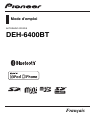 1
1
-
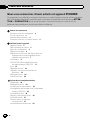 2
2
-
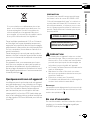 3
3
-
 4
4
-
 5
5
-
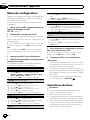 6
6
-
 7
7
-
 8
8
-
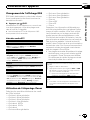 9
9
-
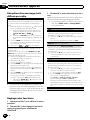 10
10
-
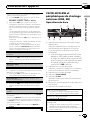 11
11
-
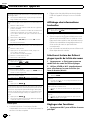 12
12
-
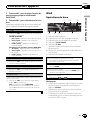 13
13
-
 14
14
-
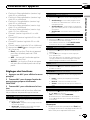 15
15
-
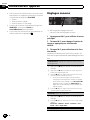 16
16
-
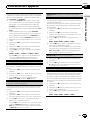 17
17
-
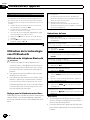 18
18
-
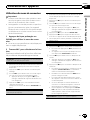 19
19
-
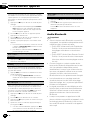 20
20
-
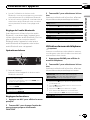 21
21
-
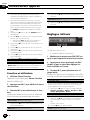 22
22
-
 23
23
-
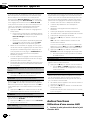 24
24
-
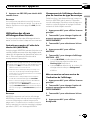 25
25
-
 26
26
-
 27
27
-
 28
28
-
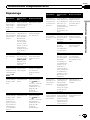 29
29
-
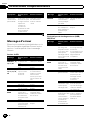 30
30
-
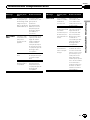 31
31
-
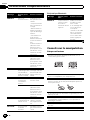 32
32
-
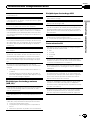 33
33
-
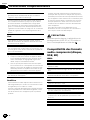 34
34
-
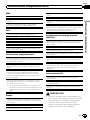 35
35
-
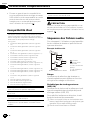 36
36
-
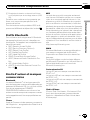 37
37
-
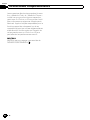 38
38
-
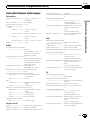 39
39
-
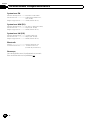 40
40
-
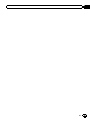 41
41
-
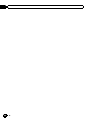 42
42
-
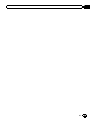 43
43
-
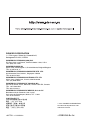 44
44
Pioneer MIXTRAX Le manuel du propriétaire
- Catégorie
- Récepteurs multimédia de voiture
- Taper
- Le manuel du propriétaire
- Ce manuel convient également à
Documents connexes
-
Pioneer DEH-6100BT Manuel utilisateur
-
Pioneer DEH-6300SD Manuel utilisateur
-
Pioneer MVH-1400UB Manuel utilisateur
-
Pioneer DEH-P8300UB Manuel utilisateur
-
Pioneer DEH-3400UB Manuel utilisateur
-
Pioneer DEH-3400UB Manuel utilisateur
-
Pioneer DEH P4200UB Manuel utilisateur
-
Pioneer SUPERTUNERD DEH-P5200HD Manuel utilisateur
-
Pioneer DEH-6300UB Manuel utilisateur